
เพิ่มและแทนที่ข้อความใน Pages บน Mac
มีวิธีการเพิ่มข้อความลงในเอกสารหลายวิธี คุณสามารถแทนที่ข้อความในที่พักในแม่แบบ เพิ่มข้อความในกล่องข้อความภายนอกเนื้อหาเอกสารหลัก เช่น ในแถบด้านข้าง และเพิ่มข้อความภายในรูปร่าง
ในเอกสารประมวลผลคำ คุณสามารถมีข้อความในเนื้อหาหลักของเอกสารได้ จากนั้นเพิ่มกล่องข้อความสำหรับสิ่งต่างๆ เช่น แถบด้านข้าง ในเอกสารเค้าโครงหน้า ข้อความทั้งหมดจะอยู่ในกล่องข้อความหนึ่งกล่องหรือมากกว่า
เพิ่มหรือแทนที่ข้อความในเนื้อหาของเอกสาร
สำหรับข้อความเนื้อหาในแม่แบบเปล่า: เพียงเริ่มต้นป้อน
สำหรับข้อความเนื้อหาในแม่แบบที่มีข้อความในที่พัก: คลิกข้อความในที่พักเพื่อเลือก จากนั้นเริ่มต้นป้อน ในการเอาข้อความในที่พักออกทั้งหมด ให้คลิกที่ข้อความนั้นแล้วกดปุ่ม Delete บนแป้นพิมพ์ของคุณ
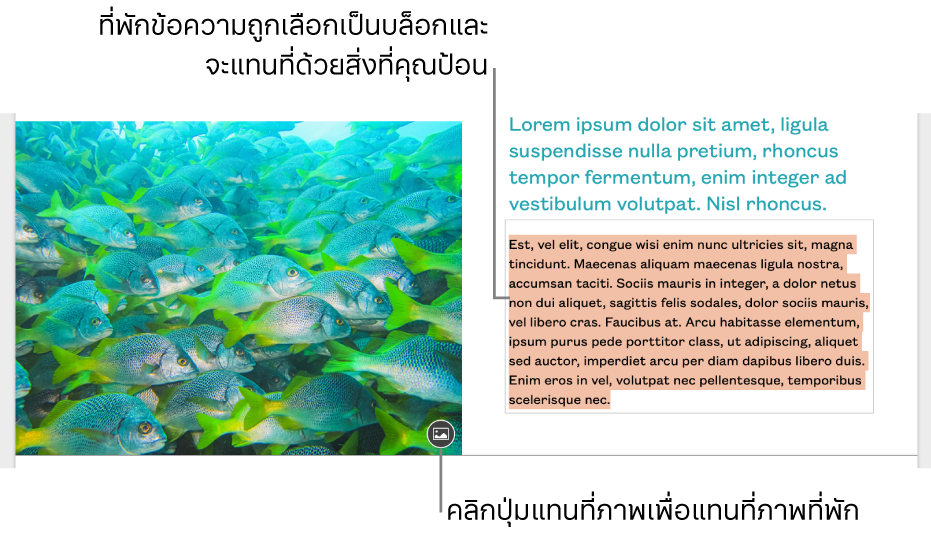
ข้อความในที่พักบางรายการจะเขียนเป็นภาษาลาตินที่สร้างขึ้น ข้อความที่คุณป้อนจะแสดงเป็นภาษาที่คุณใช้สำหรับคอมพิวเตอร์ของคุณ
ในเอกสารประมวลผลคำ หน้าใหม่จะถูกเพิ่มโดยอัตโนมัติเมื่อคุณถึงจุดสิ้นสุดของหน้า หรือคุณสามารถเพิ่มการแบ่งหน้าที่ใดก็ได้เพื่อเริ่มต้นบรรทัดต่อไปในหน้าใหม่ ในเอกสารเค้าโครงหน้า คุณสามารถเพิ่มหน้าว่างที่ใดก็ได้ในเอกสารของคุณ ให้ดูที่เพิ่ม ลบ และจัดเรียงหน้าใหม่
เพิ่มข้อความในกล่องข้อความ
คลิก
 ในแถบเครื่องมือ
ในแถบเครื่องมือกล่องข้อความจะแสดงบนหน้า (คุณสามารถเปลี่ยนรูปลักษณ์ของข้อความได้ในภายหลัง)
ลากกล่องข้อความไปยังที่ที่คุณต้องการ
ถ้าคุณไม่สามารถย้ายกล่องได้ ให้คลิกด้านนอกกล่องเพื่อเลิกเลือกข้อความ จากนั้นคลิกที่ข้อความหนึ่งครั้งเพื่อเลือกกล่องข้อความของข้อความนั้น
ป้อนข้อความเพื่อแทนที่ข้อความในที่พัก
ในการปรับขนาดกล่องข้อความ ให้ปฏิบัติตามวิธีใดวิธีหนึ่งต่อไปนี้:
ถ้ากล่องข้อความเล็กเกินไปสำหรับข้อความ: เลือกกล่องข้อความ จากนั้นลากตัวบ่งชี้ว่ามีข้อความถูกตัด
 จนกว่าจะแสดงข้อความทั้งหมด คุณยังสามารถลากขอบจับเพื่อเลือกได้อีกด้วย
จนกว่าจะแสดงข้อความทั้งหมด คุณยังสามารถลากขอบจับเพื่อเลือกได้อีกด้วยถ้ากล่องข้อความใหญ่เกินไปสำหรับข้อความ: เลือกกล่องข้อความ จากนั้นลากขอบจับเพื่อเลือกเพื่อปรับขนาดกล่องข้อความ
ในการลบกล่องข้อความ ให้คลิกที่ข้อความในกล่อง จากนั้นกดปุ่ม Delete บนแป้นพิมพ์ของคุณ
คุณยังสามารถเชื่อมโยงกล่องข้อความหนึ่งกับกล่องข้อความหนึ่งเพื่อรองรับข้อความที่ไหล ให้ดูที่เชื่อมโยงกล่องข้อความ
กล่องข้อความคือวัตถุที่สามารถแก้ไขได้เหมือนวัตถุอื่นๆ ส่วนใหญ่ คุณสามารถหมุน เปลี่ยนเส้นขอบ เติมด้วยสี จัดเลเยอร์ด้วยวัตถุอื่น และอื่นๆได้ คุณยังสามารถเปลี่ยนแปลงลักษณะของข้อความภายในกล่อง รวมถึงแบบอักษร สี ขนาด และการจัดแนวได้อีกด้วย
ตั้งค่ากล่องข้อความเริ่มต้นสำหรับเอกสาร
แม่แบบ Pages ทั้งหมดมาพร้อมกับลักษณะกล่องข้อความเริ่มต้น ดังนั้นเมื่อคุณเพิ่มกล่องข้อความลงในเอกสารและป้อนข้อความลงในนั้น กล่องและข้อความจะใช้ลักษณะนี้ คุณสามารถแก้ไขลักษณะเริ่มต้นนี้ เช่น เปลี่ยนแบบอักษร สีแบบอักษร สีเติม และอื่นๆ จากนั้นทำให้การเปลี่ยนแปลงนี้เป็นลักษณะเริ่มต้นใหม่สำหรับเอกสารได้ ลักษณะกล่องข้อความเริ่มต้นของคุณจะปรับใช้กับเอกสารที่คุณสร้างเท่านั้น
เพิ่มกล่องข้อความลงในเอกสารของคุณแล้วเปลี่ยนกล่องข้อความนั้นตามที่คุณต้องการ
ตัวอย่างเช่น คุณสามารถเปลี่ยนแบบอักษรและขนาดแบบอักษร เพิ่มเส้นขอบให้กับกล่อง และอื่นๆ
คลิกกล่องข้อความเพื่อเลือก
เลือก รูปแบบ > ขั้นสูง > ตั้งค่าเป็นลักษณะกล่องข้อความเริ่มต้น (จากเมนูรูปแบบที่ด้านบนสุดของหน้าจอของคุณ)
คุณสามารถเปลี่ยนลักษณะกล่องข้อความเริ่มต้นได้ทุกเมื่อที่คุณต้องการ และจะไม่ส่งผลกระทบกับกล่องข้อความใดๆ ที่มีอยู่แล้วในเอกสาร
ถ้าคุณต้องการปรับใช้การเปลี่ยนแปลงการออกแบบเดียวกันนี้กับกล่องข้อความอื่นๆ ที่มีอยู่แล้วในเอกสาร คุณสามารถบันทึกลักษณะกล่องข้อความเริ่มต้นเป็นลักษณะวัตถุ จากนั้นปรับใช้ลักษณะวัตถุกับกล่องข้อความอื่นๆ
เพิ่มข้อความภายในรูปร่าง
คลิกสองครั้งที่รูปร่างเพื่อทำให้จุดแทรกแสดงขึ้นมา จากนั้นป้อนข้อความของคุณ
ถ้ามีข้อความมากเกินไปที่จะแสดงในรูปร่าง ตัวบ่งชี้ว่ามีข้อความถูกตัด ![]() จะแสดงขึ้น ในการปรับขนาดรูปร่าง ให้เลือกรูปร่างนั้น จากนั้นลากขอบจับเพื่อเลือกอันใดก็ได้จนกระทั่งข้อความทั้งหมดแสดงขึ้นมา
จะแสดงขึ้น ในการปรับขนาดรูปร่าง ให้เลือกรูปร่างนั้น จากนั้นลากขอบจับเพื่อเลือกอันใดก็ได้จนกระทั่งข้อความทั้งหมดแสดงขึ้นมา
คุณสามารถเปลี่ยนลักษณะของข้อความ ภายในรูปร่างได้เหมือนกับข้อความอื่นๆ
ในการเพิ่มคำบรรยายภาพหรือติดป้ายวัตถุ ให้ดูที่สร้างคำบรรยายภาพสำหรับภาพหรือวัตถุอื่น